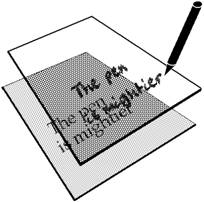Лекция 15 Портативные компьютеры
15.1 Лэптоп (Laptop )
15..2 Ноутбук (Notebook )
15.3 Субноутбук (Subnotebook )
15.4 Палмтоп (Palmtop )
15.5 Оборудование для портативных систем
15.5. Дисплеи
15.5.1 Жидкокристаллический дисплей 1
15.5.2 Дисплеи двойного сканирования
15.6 Процессоры
15.7 Память
1 5.8 Жесткие диски
15.9 Съемные носители
15.10 PC Card (PCMCIA )
15.11 Клавиатуры
15.10 Батареи
15.14 Компьютерная периферия
15.14.1 Внешние дисплеи
15.14.2 LCD -проекторы
15.14.3 Телевизионный выход
15.14.4 Стыковочная станция
15.14.5 Связь
В настоящее время на рынке существуют портативные системы трех основных категорий: laptop (лэптоп), notebook (ноутбук) и subnotebook (субноутбук). Их определения не очень четкие, основаны они главным образом на размере и весе; эти характеристики имеют прямое отн ошение к возможностям системы, поскольку, чем больше корпус, тем больше компонентов в него можно поместить. Не удивляйтесь, что некоторые производители портативных компьютеров иногда “неверно называют” категории выпускаемых систем, т.е. лэптоп называют ноутбуком или наоборот. В следующих разделах описаны все стандарты портативных систем.
15.1 Лэптоп ( Laptop )
Так назывались первые портативные компьютеры. Сейчас лэптопами именуют самые большие портативные системы. Типичный лэптоп весит более 3 кг и имеет размер 9×12×2 дюймов (около 23×30×5 см); появление на рынке экранов бо льших размеров неизб ежно приведет к увеличению размеров портативных компьютеров. Будучи когда-то самыми маленькими компьютерами, сейчас лэптопы становятся суперсовременными машинами, по возможностям и производительности сравнимыми с настольными системами.
Многие лэптопы представляются производителями или как замена настольных систем, или как переносные мультимедиа-системы для презентаций (“дорожные” модели). Большие активно-матричные дисплеи с объемом оперативной памяти от 32 до 256 Мбайт, жесткие диски емкостью от 20 Гбайт и более, накопители CD - ROM и DVD , встроенные акустические системы, средства коммуникации и порты для подключения внешнего дисплея, накопителей и звуковых систем - вот те компоненты, которые содержат многие современные системы. Кроме того, некоторые “продвинутые” модели также содержат комбинированный дисковод DVD -CD /RW и устройства беспроводной связи Wi -Fi .
Большинство лэптопов поставляется со стыковочным оборудованием, позволяющим применять их в качестве “домашней базы” - подключаться к компьютерной сети и использовать полноразмерные монитор и клавиатуру. Для постоянно разъезжающего человека это гораздо лучше, чем иметь отдельно настольную и портативную системы, требующие постоянной синх ронизации данных. Хотя, конечно, за все приходится платить: стоимость самых мощных лэптопов сейчас более чем вдвое превышает стоимость аналогичных настольных систем.
15..2 Ноутбук ( Notebook )
Целью разработчиков портативных систем этого типа было создание компьютера, по всем параметрам меньшего, чем лэптоп. Ноутбук весит 2–3 кг, имеет меньший, чем у лэптопов, дисп лей с более низким разрешением и более ограниченными мультимедиа-возможностями (но не стоит считать эти машины слабыми). Жесткие диски и память многих из них отнюдь не меньше, чем у лэптопов, а некоторые даже содержат накопители CD - ROM и звуковые адаптеры.
Разработанный не как замена, а скорее как дополнение к настольной системе, ноутбук едва ли поразит вас своими возможностями, но зато станет полнофункциональным дорожным компьютером. Для ноутбуков существует большой выбор дополнительных устройств и аппар атных конфигураций, поскольку они предназначены для широкого круга пользователей - от профессионалов до торговых агентов, использующих самый минимум функций. Цена этих систем приблизительно в 1,5–2 раза ниже, чем у лэптопов.
15.3 Субноутбук ( Subnotebook )
Субноутбук значительно меньше своих собратьев. Он прекрасно подойдет путешественн ику, которому не нужны расширенные возможности больших и слишком тяжелых машин, но необходимы функциональность настольного компьютера в пути и возможности подключ ения к офисной сети.
В конструкции субноутбуков обычно отсутствует внутренний дисковод для гибких дисков, но иногда есть разъем для подключения внешнего дисковода. Накопителя CD - ROM и других громоздких компонентов в нем также нет, а вот большой высококачественный дисплей, солидное дисковое пространство и полноразмерная (по стандартам портативных ПК) клавиатура для этих машин не редкость. Некоторые модели субноутбуков (например, IBM Thinkpad 570) оснащены специальным модулем, с помощью которого можно подключить “недостающее оборудование”, например накопитель CD - ROM или DVD .
Существуют субноутбуки, специально предназначенные для “крутых” покупателей (таких, как высший управленческий персонал), которые используют в основном электронную почту и средства планирования и при этом хотят иметь легкую, изящную и впечатляющую систему. Стоимость таких систем находится на уровне лэптопов.
( Palmtop )
Эта категория систем на рынке появилась сравнительно недавно. Название этих компьютеров вполне соответствует их размерам - они могут поместиться на ладони. К этой категор ии портативных систем не относятся цифровые персональные помощники (Personal Digital Assistant - PDA ) или системы под управлением Windows CE . Палмтоп - это полнофункциональный компьютер с операционной системой как у настольных моделей. Клавиатура палмтопа чаще всего представляет собой основной набор клавиш, причем меньшего размера. Поэтому такие компьютеры наилучшим образом подходят для отправки электронной почты или факсов в пути и для решения других небольших задач.
Типичным представителем семейства палмтопов можно назвать серию компьютеров Li bretto , выпускаемую компанией Toshiba . Такой компьютер весит около 700 г, имеет размер экрана 8 дюймов, а в небольшую клавиатуру интегрировано устройство указания Trackpoint . Естественно, палмтоп уступает в производительности остальным типам портативных компью теров, но имеет одно преимущество - на нем можно установить операционную систему Windows и все необходимые приложения.
15.5. Дисплеи
Заметнее всего, конечно же, отличаются дисплеи. Проходит наконец эра внушительных телевизионных ящиков с трубкой, в которой эмиттер бомбардирует электронами вогнутый стеклянный экран. Их сменяют плоские экраны толщиной не более 2 см, называемые жидкокристаллическими дисплеями или LCD (Liquid Crystal Display ). Какое-то время индустриальным стандартом для обычных портативных компьютеров были монохромные дисплеи, современные компьютеры комплектуются почти исключительно цветными дисплеями.
15.5.1 Жидкокристаллический дисплей
Допускает единственно возможное разрешение. Это объясняется тем, что на жидкокристаллической панели размер пикселя нельзя изменить. В настольных системах разрешением монитора управляет выходной сигнал видеоадаптера, он изменяет количество пикселей на экране. При переходе от разрешения 640x480 к 800x600 пиксели уменьшаются - они должны поместиться в то же самое пространство. Жидкокристаллические дисплеи выпускаются со следующими разрешениями:
■VGA 640x480;
■SVGA 800x600;
■XGA 1 024x768;
■SXGA 1 280x1 024;
■SXGA+ 1 400x1 050;
■UXGA 1 600x1 200.
Кроме разрешения, очень важно учитывать размер отображаемого элемента. При использовании дисплеев XGA , SXGA и SXGA + текст и пиктограммы кажутся меньше, чем при использовании стандартного электронно-лучевого монитора. Это связано с тем, что относительное разрешение в жидкокристаллических дисплеях фиксировано, т.е. не может нормально масштабироваться. В мониторе каждый пиксель (элемент изображения) не связан с каждой точкой люминофора, а в жидкокристаллических дисплеях пиксель “привязан” к определенному транзистору. Например, изменение разрешения с 1 024x768 на 800x600 в стандартном мониторе приводит к тому, что изображение заполняет весь экран (поскольку каждый его пиксель стал больше), чего не скажешь о жидкокристаллическом дисплее: изображение уменьшится и появится кайма - полоса неиспользуемого пространства.
Существует фиксированное значение разрешения (выражаемое в пикселях на дюйм) для определенного типа жидкокристаллических дисплеев. В табл. 22.2 приведены сведения о некоторых цветных дисплеях, используемых в настоящее время в портативных компьютерах.
Из приведенной таблицы видно, что у большинства жидкокристаллических дисплеев разрешение ниже 100 пикселей на дюйм.
Таблица 15.1 Размеры жидкокристаллических дисплеев
| Дисплей | Размеры, пикселей | Масштабный коэффициент | Линейные размеры, дюймов | Количество пикселей на дюйм |
| 8,4" VGA Ширина Высота Диагональ | ||||
| 9,5" VGA Ширина Высота Диагональ | ||||
| 10,4" VGA Ширина Высота Диагональ | ||||
| 10,4" SVGA Ширина Высота Диагональ | ||||
| 11,3" SVGA Ширина Высота Диагональ | ||||
| 12,1" SVGA Ширина Высота Диагональ | ||||
| 12,1" XGA Ширина Высота Диагональ | ||||
| 13,3" XGA Ширина Высота Диагональ | ||||
| 13,7" SXGA Ширина Высота Диагональ | ||||
| 14,1" XGA Ширина Высота Диагональ | ||||
| 15,0" XGA Ширина Высота Диагональ |
Жидкокристаллическую панель можно представить как физическую решетку с ячейками- пикселями определенного размера, цветом которых управляют транзисторы. Расположение транзисторов определяет два основных типа современных жидкокристаллических дисплеев: двойного сканирования и активно-матричные.
15.5.2 Дисплеи двойного сканирования
Дисплеи двойного сканирования иногда называют пассивно-матричными (или дисплеями с пассивной матрицей), в них транзисторы располагаются вдоль двух смежных сторон экрана. Количество транзисторов и определяет разрешение экрана. Например, дисплей двойного скан ирования с 640 транзисторами вдоль оси X и 480 транзисторами вдоль оси Y образует реш етку, аналогичную миллиметровой бумаге. Каждым пикселем управляет пара транзисторов с соответствующими координатами по осям X и Y .
В таком мониторе при выходе из строя одного транзистора отключаются все управляемые им пиксели, образуя пересекающую экран черную линию. Эта проблема решается только пут ем полной замены экрана. Термин двойное сканирование означает, что процессор перерисовывает половину экрана за раз; такой способ ускоряет процесс обновления изображения.
Дисплеи двойного сканирования, безусловно, хуже активно-матричных. Изображение на них немного мутное, поскольку принцип работы таких дисплеев заключается не в генерации собственного светового излучения, а в изменении пикселями отражаемого ими света (источник дневного света позади экрана в данном случае предпочтительнее обычного комн атного освещения).
В последнее время появились новые технологии создания пассивно-матричных дисплеев (например, CSTN , DSTN или HPA ), которые имеют меньшую стоимость и улучшенные хар актеристики отображения.
Изображение на дисплее двойного сканирования имеет “следы”, а сбоку оно практически не просматривается, поэтому несколько человек одновременно с трудом смогут работать за таким экраном. Зато дисплеи двойного сканирования гораздо дешевле активно-матричных. Дефекты изображения заметнее всего в презентациях, полноцветной графике, видеороликах и быстрых играх. А вот для работы с текстовыми редакторами или электронной почтой такой дисплей прекрасно подходит.
Стандартный размер дисплея двойного сканирования - 10,5 дюйма (около 26 см) по диаг онали (с разрешением 640×480). Есть дисплеи размером 12,1 дюйма (около 30 см) с разреш ением 800×600 и 13,3 дюйма (около 34 см) с разрешением 1 024×768.
15.5.3 Активно-матричные дисплеи
Активно-матричные дисплеи (или дисплеи с активной матрицей), также известные как TFT -дисплеи (Thin Film Transistor - тонкопленочные транзисторы), отличаются от дисплеев двойного сканирования тем, что содержат по транзистору для каждого пикселя на всем экран е, а не только по краям. Транзисторы установлены в решетке из проводящего материала, обеспечивающей их горизонтальное и вертикальное соединение. Расположенные по периметр у решетки электроды подают дифференцированное напряжение, адресуя каждый пиксель индивидуально. Активно-матричный дисплей также можно сопоставить с листом миллиметровки, точки на котором располагаются в каждом пересечении горизонтальных и вертикальн ых линий (при этом каждая точка представляет собой транзистор).
В жидкокристаллическом дисплее с активной матрицей используется массив из тонкоплен очных транзисторов (Thin Film Transistor - TFT ). Тонкопленочный транзистор - это метод упаковки от одного до четырех транзисторов на пиксель в эластичный материал, который имеет размер и форму дисплея.
При производстве тонкопленочных транзисторов чаще всего используется либо гидрогенизированный аморфный силикон (a - Si ), либо низкотемпературный полисиликон (p - Si ). Их основное отличие - стоимость. При производстве большинства тонкопленочных транзистор ов используется a - Si , однако более низкий температурный режим делает применение p - Si более выгодным.
Несмотря на то что в жидкокристаллическом дисплее используется большое количество транзисторов - от 480 000 до 1 920 000 (при разрешении 800×600), подавать сигнал на кажд ый пиксель не нужно. Сигнал в активно-матричном дисплее подается на строку или столбец транзисторов, как и в дисплее двойного сканирования.
Получая отдельное питание, каждый пиксель генерирует световое излучение нужного цвета, поэтому изображение на таком дисплее ярче и “живее”, чем на дисплее двойного сканирования. Стало бо льшим и поле зрения, так что у экрана могут устроиться сразу несколько человек. Изображение обновляется быстрее и четче, а дефекты, присущие дисплеям двойного сканирования, вообще отсутствуют.
Активно-матричный дисплей с 480 000 транзисторов вместо 1 400 (на экране с разрешен ием 800×600) потребляет больше энергии, чем дисплей двойного сканирования. Он быстрее истощает батарею и, конечно, стоит гораздо дороже.
Сейчас стало уже стандартом использовать в современных портативных системах активно-матричные дисплеи размером 13,3 дюйма с разрешением 1 024x768. Системы верхнего уровня имеют активно-матричные дисплеи размером 15 дюймов и больше с разрешением до 1 400x1 050. Многие портативные системы включают видеоадаптеры для шины AGP
с видеопамятью 16 Мбайт, обеспечивающие высокую скорость даже в режиме 16 или 24 бит цвета на пиксель. Такие дисплеи уже недалеки до того, чтобы составить конкуренцию лучшим мониторам и видеоадаптерам настольных систем. Для создания больших плоских дисплеев и дисплеев некоторых портативных компьютеров используется еще одна технология, называемая плазменной
. Плазменные дисплеи на тонком плоском экране, образованном
двумя стеклянными панелями со смесью газов неона и ксенона внутри, обеспечивают изображение, сравни мое по качеству с изображением в настольных мониторах. К сожалению, такие дисплеи потребляют слишком большую мощность.
15.6 Процессоры
В большинстве современных компьютеров используются процессоры компании Intel , и портативные системы здесь не исключение. Эта компания активно занимается разработкой микросхем, специально предназначенных именно для портативных ПК. Как только появились первые процессоры Pentium и Pentium II /III /Celeron , их повышенное тепловыделение сразу породило ряд проблем. В настольных компьютерах многое зависит от конструкции корпуса. Стоит установить несколько охлаждающих вентиляторов или теплоотводный элемент на самом процессоре, более удачно расположить внутренние компоненты - и компьютер будет охлаждаться циркулирующими внутри корпуса потоками воздуха.
Практически все новые портативные системы содержат мобильные версии процессоров Pentium III или Celeron либо мобильный процессор Pentium 4. (Мобильной версии процессора Pentium Pro не существует.) Первыми успешными мобильными процессорами AMD стали версии K 6-2 и K 6-III . В мае 2001 года компания AMD анонсировала серию мобильных процессоров Athlon и Duron ; при этом, мобильный вариант Athlon получил название Athlon 4. Эти процессоры не отличаются свойствами и архитектурой от своих “полноразмерных” собратьев, но выполнены в другом корпусе и работают на пониженном напряжении питания. Корпус мобильного процессора должен обеспечивать соединение и защиту входящих в него элементов, а также интерфейс для подключения к системной плате.
15.7Память
Добавление памяти - это, пожалуй, один из самых распространенных способов модернизации ПК, и портативные компьютеры здесь, конечно же, не исключение. Но есть один нюанс: чипы памяти портативных компьютеров имеют специфическую конструкцию. Если для настольных систем существует несколько видов стандартных разъемов для установки дополнительной памяти, то для портативных ПК их десятки; каждый производитель находит свой способ размещения элементов в маленькой, плотно упакованной системе. Большинство производителей используют модули памяти DIMM , называемые Small Out line DIMM (SO -DIMM ), которые по размерам меньше аналогичных модулей для настольных компьютеров, но полностью идентичны по электрическим параметрам. SO-DIMM выпуска ются в форме EDO (Extended Data Out) и SDRAM (Synchronous DRAM). В последних моделях портативных компьютеров используются модули памяти SO -RIMM (Small Outline Rambus In line Memory Modules ), которые по своим электрическим параметрам полностью идентичны модулям RIMM для настольных компьютеров, но имеют меньшие размеры. В некоторых портативных системах используются картриджи памяти, которые больше напоминают платы PC Card , но вставляются в специально предназначенные для них разъемы. Не судите о совместимости по внешнему виду модулей. Обязательно проверьте в документации к ПК, одобрены ли производителем системы спецификации этих модулей. Это вовсе не означает, что покупать память нужно исключительно у производителя самого компьютера. На изготовлении микросхем памяти специализируется множество компаний, у них большой выбор компонентов для самых разнообразных компьютеров, и они часто повторяют конструкцию модулей, выпускаемых производителями ПК. Здоровая конкуренция способствует снижению цен, а производителей больше волнуют тысячи долларов за продаваемые ими компьютеры, чем мелочь, выручаемая от продажи чипов памяти. Если модули памяти могут существенно отличаться друг от друга, то микросхемы, из которых они составлены, как правило, те же, что и в настольных системах, т.е. те же чипы DRAM и SRAM и, конечно же, микросхемы типа EDO (Enhanced Data Out ), SDRAM (Synchronous DRAM ) и RDRAM (Rambus DRAM ). Одно время в портативных системах не устанавливали кэш-память, поскольку используемые для этого типа памяти микросхемы SRAM выделяли большое количество тепла. Теперь благодаря управлению тепловыделением в старших моделях портативных компьютеров устанавливается кэш-память на микросхемах SRAM . При добавлении памяти в портативный компьютер необходимо учитывать несколько факторов. Во-первых, стоимость самой памяти. Во-вторых, устанавливать больше 64 Мбайт в портативные компьютеры с процессором Pentium не имеет смысла, поскольку набор микросхем в таких системах не поддерживает кэширование более 64 Мбайт памяти. В портативных компьютерах на базе процессоров Pentium II /III Celeron может кэшироваться объем памяти до 4 Гбайт.Не забывайте тот факт, что увеличение объема памяти повышает нагрузку на батарею портативного компьютера, следовательно, срок ее жизни уменьшается. В некоторых моделях портативных компьютеров нет свободных разъемов для добавления памяти, поэтому в таких системах придется заменять установленный модуль памяти.
15.8 Жесткие диски
Конструкция накопителей на жестких дисках, выпускаемых для портативных компьютеров, тоже мало отличается от настольных, разве что размерами и упаковкой. Практически везде используются EIDE -накопители с диаметром дисков 2,5 дюйма и высотой от 12,5 до 19 мм, в зависимости от размеров системы. В портативных накопителях IDE применяется единый кабель для передачи данных и подачи электропитания, в отличие от двух кабелей в настольных системах.
Как и модули памяти, накопители на жестких дисках устанавливаются по-разному, так что и здесь сложности с модернизацией не исключены. В некоторых системах используется специальный контейнер, который и поддерживает накопитель, и подключает его к системе. Нет ничего проще, чем установить накопитель в такую систему: вставляете его в контейнер, закрепляете контейнер в корпусе - и дело сделано. Если вам не так повезло, придется купить накопитель, специально предназначенный для компьютеров вашего типа и имеющий нужные разъемы.
Во многих портативных компьютерах жесткие диски заменить гораздо проще, чем в настольных. Это открывает восхитительные возможности: например, использовать компьютер совместно с другими пользователями и при этом иметь собственный жесткий диск или же работать с разными операционными системами, установленными на отдельных накопителях.
Устанавливая новый накопитель, не забывайте, что за его поддержку отвечает системная BIOS . А старые BIOS не поддерживают жестких дисков большой емкости. В основном это касается версий, выпущенных до 1995 года (тогда получили широкое распространение накопители EIDE ). Максимальный допустимый размер накопителя составлял тогда 528 Мбайт. В некоторых системах для записи BIOS используются микросхемы Flash -ROM , в таких случаях можно заменить версию BIOS более новой, и проблема с поддержкой нужных накопителей будет решена.
Жесткие диски для портативных систем имеют одну из приведенных высот:
■17,0 мм
Некоторые производители адаптировали жесткие диски размером 2,5 дюйма для установки в старые портативные компьютеры, емкость диска которых не превышает 2 Гбайт. Такие диски имеют емкость от 3 до 32 Гбайт. Обратите внимание, что стоимость накопителей на жестких дисках для портативных компьютеров в два-три раза выше, чем для настольных систем.
Существует и другой способ увеличения дискового пространства: использование жестких дисков PC Card . Это маленькое устройство нужно вставить в разъем PC Card (PCMCIA ) - и жесткий диск к вашим услугам. Кроме того, внешний жесткий диск можно подключить к портативному компьютеру через адаптер SCSI или с помощью специального дискового интерфейса для параллельного порта. И тогда вам не придется думать ни о том, как втиснуть большой накопитель в маленький корпус, ни об ограничениях, налагаемых BIOS на его емкость.
15.9 Съемные носители
Кроме обычных жестких дисков, в портативных компьютерах все чаще появляются и другие высокоемкие носители данных. Накопители CD -ROM давно уже перестали быть редкостью и для лэптопов, и для ноутбуков; встречаются накопители и для сменных носителей, такие как Zip . Их использование стало возможным, после того как была разработана спецификация EIDE , описывающая единый интерфейс для накопителей различных типов.
А как же обстоят дела с дисководами для гибких дисков? Некоторые производители субноутбуков экономят пространство и поэтому не включают эти устройства вообще, другие же предлагают внешние дисководы. Конечно, это приемлемо далеко не для всех. Многие пользователи портативных компьютеров, особенно те, кто часто подключается к локальной сети, почти не нуждаются в дискетах. Даже для инсталляции приложений все чаще и чаще используются не дискеты, а компакт-диски.
В некоторых портативных компьютерах предусмотрены специальные отсеки, куда можно устанавливать устройства различных типов. Они позволяют динамически изменять конфигурацию компьютера, приспосабливая его для использования в различных ситуациях. Например, если вы отправляетесь путешествовать и вам нужно удалить дисковод гибких дисков, чтобы заменить его дополнительной батареей, или установить еще один жесткий диск на случай, если понадобится большее дисковое пространство, - эта возможность будет как никогда кстати.
В настоящее время практически все популярное в мире настольных компьютеров оборудование, например накопители Zip , Jaz , LS -120 SuperDrive , CD -R и CD -RW , “обзавелось” своими портативными собратьями. Стали появляться портативные USB -устройства. Однако их применение эффективно лишь в тех портативных компьютерах, где реализована поддержка шины USB .
15.10 PC Card ( PCMCIA )
Пользователи настольных ПК привыкли к тому, что это гибкие и легкорасширяемые системы, поэтому производители портативных компьютеров стараются предоставить им и здесь те же возможности. Ассоциацией PCMCIA (Personal Computer Memory Card International Associa tion - Международная ассоциация плат памяти для ПК) было разработано несколько стандартов на маленькие, размером с кредитную карточку, платы расширения, названные PC Card . Это один из немногих стандартов, успешно закрепившихся на рынке портативных компьютеров.
Первая версия этого стандарта определяла платы типа Type I размером с кредитную карточку 3,4x2,1 дюйма (около 8,6x5,3 см) и толщиной 3,3 мм. Этот стандарт несколько раз пересматривался, расширялись функции поддерживаемых плат. Его третья версия, названная PC Card Specification , которая появилась в феврале 1995 года, определяет уже три типа плат, отличающихся друг от друга только толщиной.
Большинство современных плат относится к типу Type II (их толщина 5 мм), чаще всего это модемы и сетевые адаптеры. А платы типа Type III (толщиной 10,5 мм) используются в основном для жестких дисков. Все платы PC Card совместимы между собой “сверху вниз”, т.е. плату Type I можно смело устанавливать в разъемы Type II и Type III . Часто в портативных компьютерах можно встретить два расположенных один над другим разъема Type II . Если вставить в один из них плату PC Card Type III , доступ ко второму окажется перекрытым и его нельзя будет использовать.
15.11 Клавиатуры
В отличие от больших выносных клавиатур настольных систем, клавиатуры портативных компьютеров встроены в корпус. Так что починить или заменить их гораздо труднее. А потому при покупке портативного компьютера клавиатуре стоит уделить самое пристальное внимание.
Создавая маленькие клавиатуры, разработчики первым делом избавились от отдельного цифрового блока. Его функции выполняет стандартная буквенно-цифровая часть клавиатуры. Активизируется такой режим нажатием определенной комбинации клавиш в сочетании с клавишей
По размерам и удобству использования клавиатуры большинства современных портативных компьютеров приближаются к настольным моделям. По сравнению со старыми компьютерами, клавиши которых были так малы, что при работе двумя руками вызывали ощущение дискомфорта, это огромный шаг вперед.
15.12 Позиционирующие устройства
Выбор позиционирующего устройства, как и выбор раскладки и чувствительности клавиатуры, в значительной степени зависит от личного вкуса пользователя. Позиционирующие устройства большинства современных компьютеров можно отнести к одному из трех типов.
■Trackball . Это маленький, размером около полудюйма, шарик. Его часто встраивают в клавиатуру чуть ниже клавиши пробела. Удобные и аккуратные, эти устройства, однако, не завоевали особой популярности, так как быстро накапливающаяся под шариком пыль и грязь снижает их чувствительность.
■Trackpoint
.
Эта разработка IBM
, быстро подхваченная многими другими производителями, представляет собой маленький (около 0,5 см) покрытый резиной рычажок, расположенный между клавишами
■ Trackpad . Это самая последняя из разработок, которая представляет собой плоскую поверхность, обладающую электромагнитной чувствительностью. Размером она 1x2 дюйма (около 2,5x5 см) и реагирует просто на скольжение по ней вашего пальца А постукивание пальцем означает щелчки кнопки мыши. У этих устройств большой потенциал, однако они весьма чувствительны к случайным прикосновениям, вызывающим нежелательные перемещения мыши, а также к влажности (и воздуха и пальцев), вызывающей непредсказуемое поведение указателя.
15.13 Батареи
Чаще всего пользователей портативных компьютеров беспокоит время автономной работы от батареи. И хотя способы управления энергопотреблением непрерывно совершенствуются, потребности аппаратуры растут еще быстрее. Так, за последние два года эффективность использования энергии была увеличена вдвое, но и мощность, потребляемая новыми процессорами и накопителями CD -ROM , возросла во столько же раз. Современный портативный компьютер может 6-10 часов автономно работать от батареи.
Типы батарей
Существует четыре основных типа аккумуляторных батарей.
■Никель-кадмиевые (NiCd ). Эти батареи сейчас применяются редко, поскольку их жизнь коротка, да к тому же они весьма чувствительны к неправильным условиям зарядки и разрядки. Пока батарея не используется, она очень долго сохраняет заряд, но если ее не полностью разрядить перед перезарядкой или зарядить слишком сильно, время ее жизни может существенно сократиться. Если после зарядки никель-кадмиевую батарею не использовать в портативном компьютере, а просто положить, то она теряет 10% заряда в первые 24 часа и затем приблизительно 10% в месяц. Эта батарея может выдержать более 1 500 циклов заряда/разряда.
■Никель-металлогидридные (NiMeH ). Эти батареи более дорогие, чем никель-кадмиевые, но и время их жизни процентов на 30 больше, к тому же они менее чувствительны к условиям зарядки и разрядки. Но, в отличие от никель-кадмиевых, они не могут так долго хранить заряд, находясь в неработающем состоянии, и не выдерживат такого большого количества перезарядок (около 500). Батареи NiMeH используются в большинстве недорогих портативных систем.
■На ионах лития. Эти батареи сейчас являются индустриальным стандартом. Время их жизни более продолжительное, чем у двух предыдущих, их нельзя зарядить слишком сильно, и они прекрасно удерживают заряд в состоянии “покоя”. Батареи на ионах лития обеспечивают достаточную мощность для работы самых современных и очень нагруженных систем. Но, в отличие от батарей NiMeH и NiCd , их можно использовать только в тех системах, которые специально разработаны для них. Если вы не хотите быть свидетелем пожара, не нужно помещать батарею на ионах лития в систему, рассчитанную на NiMeH и NiCd ! Эти батареи выдерживают более 1 000 циклов заряда/разряда. Батареи на ионах лития наиболее дорогие из трех, поэтому обычно их используют в самых мощных системах.
■Литий-полимерные. Этот тип батарей разрабатывается уже несколько лет, но на рынке до сих пор не появился. Литий-полимерные батареи могут быть выполнены в виде тонких плоских пластин, помещаемых с задней стороны LCD -экрана; они весят меньше, чем на ионах лития, а время их жизни процентов на 40 больше. Эти батареи выдерживают более 500 циклов заряда/разряда. Если такие батареи все же когда-либо появятся в компьютерах, это будет очень значительным и крайне необходимым новшеством.
К сожалению, покупка компьютера с батареей на ионах лития еще не означает, что продолжительность ее жизни будет больше. Время автономной работы системы зависит от нескольких факторов: от установленных в системе аппаратных компонентов, эффективного управления энергопотреблением со стороны системного программного обеспечения и от емкости самой батареи. Некоторые производители видят в переходе от батарей NiMeH к батареям на ионах лития возможность получить дополнительное пространство внутри корпуса. Они полагают, что, коль скоро ими используется более эффективная технология хранения энергии, можно сделать батареи поменьше и без ущерба для производительности.
Что касается разработки и внедрения новых компьютерных технологий, то здесь батареи оказываются позади всех остальных подсистем портативных ПК. Потребление энергии мобильными системами в последние годы растет с невероятной скоростью, и источники питания едва за ними поспевают.
Производители пытаются решить эту проблему, устанавливая в компьютеры по две батареи. Для этого используются многофункциональные отсеки, которые позволяют заменить одно из необязательных устройств, например накопитель CD -ROM , дополнительной батареей и тем самым удвоить время автономной работы.
15.14 Компьютерная периферия
Существует множество дополнительных устройств, которые выполняют необходимые (при определенных обстоятельствах) функции, но встраивать которые прямо в портативные компьютеры невыгодно или неудобно. Дополнительная аппаратура может понадобиться для многих даже самых обычных операций, выполняемых на портативных компьютерах. В сле- дующих разделах рассмотрены самые распространенные внешние устройства.
15.14.1 Внешние дисплеи
Очень часто для презентаций, проводимых перед самыми различными аудиториями, исп ользуются мощные лэптопы. Но даже для показа небольшой группе зрителей нужен экран, значительно превышающий размер экрана портативного компьютера. Поэтому в большинстве портативных систем имеется разъем для подключения стандартного VGA -монитора.
Пользователь может указать системе, на какой из мониторов он хочет выводить информац ию: на внешний, встроенный или на оба сразу; переключение режимов осуществляется или с помощью специальной комбинации клавиш, или через установки системной BIOS . И, если возможности видеоадаптера позволяют, можно даже использовать большее разрешение, чем у встроенной LCD -панели.
Если же аудитория настолько большая, что обычного настольного монитора тоже недостаточно, существует еще ряд возможностей разрешить эту проблему.
Прозрачные жидкокристаллические панели
Существуют жидкокристаллические дисплеи, подобные встраиваемым в портативные компьютеры, но не имеющие задней стенки; они фактически прозрачны. В них используются те же технологии и то же разрешение, что и в большинстве имеющихся на рынке экранов с активной матрицей. Обычно такую панель располагают перед проектором, и изображение проецируется на стену или большой экран. Эти панели предназначены не только для использования с портативными компьютерами и поэтому снабжены такими же кабелями, как и стандартные настольные мониторы.
Внешние дисплеи прекрасно подходят для проведения обучающих занятий и представлен ия различного рода информации, однако они не обладают той степенью глубины и насыщ енности цвета, которая способна сделать коммерческие презентации яркими и впечатляющими. И еще, качество изображения зависит от яркости лампы, используемой для его прое цирования на экран.
Сама жидкокристаллическая панель маленькая и легкая (чего никак не скажешь о проект оре). И если в здании, где проводится презентация, проектор есть, то привезти лэптоп и внешний экран не составит труда, в то время как разъезжать с собственным проектором едва ли кому-то понравится. В этом случае лучше обзавестись специальным LCD -дисплеем со встроенным проектором.
15.14.2 LCD -проекторы
Так называются устройства, сочетающие прозрачную жидкокристаллическую панель и проектор в едином блоке. Это устройство подключается к разъему VGA точно так же, как обычный монитор. Если в нем есть колонки, то они подключаются отдельным кабелем. Не все LCD -проекторы портативны, некоторые из них предназначены для стационарного исп ользования. Портативные модели различаются весом, конструкцией и яркостью ламп (измеряемой в люменах).
Для проведения конференций в небольшой комнате обычно достаточно устройства весом около 7 кг и яркостью в 300–400 люменов; в больших помещениях понадобится проектор на 500 и более люменов, весящий больше 10 кг. Изображения, создаваемые этими устройствами, гораздо лучшего качества, чем полученные при комбинации проектора и прозрачного экрана; к тому же использовать одно устройство вместо двух или трех гораздо удобнее. Стоит это удобство дороже, но если от качества презентаций зависит весь ваш бизнес, думаю, следует раскошелиться.
15.14.3 Телевизионный выход
Телевизионный выход используется для подключения портативного компьютера к обычному телевизору. Данные подаются на телевизионный выход (TV - out ) либо в североамериканском телевизионном стандарте NTSC , либо в европейском PAL , иногда компьютеры поддерж ивают оба стандарта. После подключения телевизора программное обеспечение позволит вам настроить картинку на экране. Современные видеоадаптеры и настольных и портативных компьютеров, как правило, имеют телевизионные выходы.
Кроме видеоадаптеров, функцию преобразования сигнала могут выполнять и выпускаемые некоторыми производителями внешние устройства, которые с одной стороны подключ аются к компьютерному порту VGA , а с другой - к телевизору. Эти устройства преобразуют цифровой сигнал VGA в аналоговый телевизионный сигнал стандарта NTSC или PAL .
Без сомнения, телевизионный выход - исключительно удобное решение, поскольку вы практически получаете изображение, ограниченное только размерами самого телевизора; и, если только вам не придется тащить телевизор с собой, весь набор презентационной техники ограничится одним портативным компьютером. К сожалению, по качеству изображения тел евизоры пока далеки от мониторов. Особенно это заметно, если изображения содержат много текста, как презентационные слайды и Web -страницы. Поэтому, прежде чем использовать компьютер с телевизионным выходом в качестве презентационного оборудования, тщательно проверьте, как он работает с различными телевизорами.
15.14.4 Стыковочная станция
Поскольку в настоящее время многие портативные системы могут практически полнос тью заменить настольные компьютеры, все большую популярность приобретают так называемые стыковочные станции (docking station ). Это настольное устройство, подключаемое к портативному компьютеру и содержащее блок питания, набор портов для подключения полн оразмерной клавиатуры и мыши, а также порты ввода-вывода и VGA -выход для стандартног о настольного монитора.
При стыковке клавиатура и дисплей портативного компьютера автоматически отключаю тся, а другие компоненты - процессор, память и жесткий диск (т.е. собственно компьют ер) - продолжают работать. Получается, что вы работаете на том же компьютере, но исп ользуете полнофункциональный настольный интерфейс. Стыковочная станция может со держать и многие другие компоненты, например сетевой адаптер, внешние динамики, дополнительный жесткий диск или накопитель CD - ROM , разъемы PC Card и устройство для перез арядки батареи.
15.14.5 Связь
Наиболее важной особенностью применения портативных компьютеров является возможн ость во время путешествий и поездок поддерживать модемную связь с домом или офисом. Сейчас все чаще в отелях и аэропортах устанавливаются телефонные розетки, предназначенные именно для этой цели, однако нередко бывает и так, что трудно найти, куда подключить свой модем. Но, к счастью, уже существуют продукты, позволяющие решить эту проблему.
Совсем недавно на рынке появились модемы связи GSM . Этот модем представляет собой простую карту PC Card с небольшой антенной. Следует отметить, что максимальная скорость такого типа модемов составляет 9 600 бит/ с.
1 Перечислите типы портативных компьютеров
2 Лэптоп (Laptop ).
3 Дайте характеристику компьютера Ноутбук (Notebook ).
4 Дайте характеристику компьютера Субноутбук (Subnotebook ).
5 Дайте характеристику компьютера Палмтоп (Palmtop ).
6 Опишите дисплеи портативных компьютеров.
7 Опишите процессоры портативных компьютеров.
8 Опишите память портативных компьютеров.
9 Опишите жесткие диски портативных компьютеров.
10 Охарактеризуйте периферийные устройства портативных компьютеров.
Список литературы
1 Мюллер, Скотт. Модернизация и ремонт ПК, 14-е издание. : Пер. с англ.-М. : Издательский дом «Вильямс», 2003. – 1184 с.
2 Колесниченко О.В. Шишигин И.В. Аппаратные средства РС – 4-е изд., перераб. Доп. – СПб. : БХВ-Петербург, 2001.-1024 с.
3 Леонтьев В.П. Новейшая энциклопедия персонального компьютера 2002. – М.:ОЛМА-ПРЕСС, 2002 – 920 с.
4 Бабич И.П., Жуков И.А. Компьютерная Схемотехника. Методы построения и проектирования: Учебное пособие, -- К,: «МК- Пресс», 2004. – 576 с.
5 Гук м. Аппаратные средства I ВМ РС. Энциклопедия. – СПб.: Питер Ком. 1999. – 816 с.

На рис.1 показан вид простого КПК (Карманный персональный Компьютер) под управлением ОС PalmOS 3.1 . Все модели КПК имеют свой неповторимый дизайн и поэтому размер и расположение кнопок может отличаться.
Пользователь работает с КПК при помощи Стилуса, он выполняет роль «мышки». Вся работа с PDA состоит из постоянного «тыканья» и «перемещения» Стилуса по 1 и 2 области (рис1).
Получить полный текст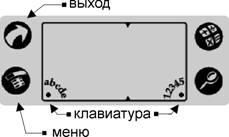 Область 1
выполнят роль Дисплея, там можно видеть текущее приложение и все что с ним происходит, сейчас это приложение Applications. Область 2
выполнят роль клавиатуры (или пульта управления), там можно вводить текст, и управлять приложением. Слева находятся кнопки быстрого запуска калькулятора и поиск текста по всему КПК. Справа находятся кнопка «Выход»
(верхняя) и кнопка «Меню»
(нижняя), на них нарисована стрелка и пиктограмма меню, этими кнопками можно выходить из приложения, и заходить в меню приложения, это очень часто используемые кнопки.
Область 1
выполнят роль Дисплея, там можно видеть текущее приложение и все что с ним происходит, сейчас это приложение Applications. Область 2
выполнят роль клавиатуры (или пульта управления), там можно вводить текст, и управлять приложением. Слева находятся кнопки быстрого запуска калькулятора и поиск текста по всему КПК. Справа находятся кнопка «Выход»
(верхняя) и кнопка «Меню»
(нижняя), на них нарисована стрелка и пиктограмма меню, этими кнопками можно выходить из приложения, и заходить в меню приложения, это очень часто используемые кнопки.
Область 3 это кнопки для быстрого переключения на какое либо Приложение (выбирается пользователем), обычно это Текстовый Редактор, Календарь, Адресная книга или Планировщик заданий. Если приложение позволяет эти кнопки могут играть роль клавиатуры, кнопки «вверх», «вниз» используются для навигации по спискам, таблицам. Например в играх это кнопки управления.
КПК сегодня
На последок следует сказать несколько слов о тенденциях в мире Ручных Компьютеров. За последние 2 года (2000 – 2001) появились новые модели КПК с более мощными ресурсами и поддержкой мультимедиа и беспроводной связи, Сегодня мы наблюдаем изменение изначальной концепции Ручных Компьютеров: теперь это уже не «подсоединяемый органайзер», предоставляющий только базовые функции и возможность связи с ПК, а более или менее полноценный ручной ПК.
Можно даже сказать больше, термин Персональный Компьютер, который появился в 80х годах уже потерял свое первоначальное значение. ПК стали «общими»:
1) ПК на работе не является персональным т. к. он «рабочий» и вне работы человек не связан с ним и не может им воспользоваться.
2) Домашний ПК – это «семейный» компьютер, вся семья имеет к нему доступ, и опять же вне дома им нельзя воспользоваться.
3) Современный ПК обладает такими большими ресурсами, что его нет смысла использовать только для одного человека. ПК начали использовать как серверы – т. е. коллективное использование.
4) Пример персонального устройства которое неразлучно со своим хозяином – мобильный телефон.
А КПК как раз может стать тем самым Персональным Компьютером нового типа. Он может неразлучно находится только с одним человеком. Его можно повсюду брать с собой и работать с ним. КПК не сравним с Ноутбуком по размерам и времени автономной работы.
Заключение
В докладе были рассмотрены три основных вида персональных компьютеров: настольный, переносной и карманный.
Еще не так давно ноутбук признавался скорее предметом роскоши, чем полнофункциональным персональным компьютером. Это происходило главным образом из-за высокой стоимости, низкого качества жидкокристаллического дисплея и меньшей, чем у настольных компьютеров, производительности. Но за последние несколько лет ситуация сильно изменилась, и уже сегодня за 2000-2500 долларов можно приобрести вполне приличный ноутбук, приближающийся по своим возможностям к недорогим настольным системам.
Технологии развиваются и на смену ноутбукам приходят еще более компактные – карманные персональные компьютеры. Но пока что еще рано говорить об абсолютном преимуществе какого-либо вида персональных компьютеров.
Рынок карманных устройств при всей схожести аппаратных средств, применяемых
для создания КПК, смартфонов и коммуникаторов, крайне неоднороден. Так что кризис
продаж и соответственно технологический застой в одном сегменте далеко не означает,
что та же ситуация будет иметь место в других.
Процессоры
Единственным вычислительным ядром, которое осталось на рынке процессоров для карманных устройств, на настоящий момент является ARM. Однако чипы на его основе производит множество компаний, что обуславливает довольно серьезные различия между ними. Надо отметить, что эти CPU значительно сложнее по конструкции, чем предназначенные для настольных систем. Помимо вычислительного ядра (причем ядер может быть и несколько) они содержат множество дополнительных контроллеров и компонентов, которые обычно выносятся в набор базовой логики или вовсе в модули расширения. В общем случае это, например, контроллеры памяти и экрана, блок управления энергопотреблением. Остальное сильно зависит от специфики микросхем конкретного производителя.
Главным событием на рынке можно считать то, что на рубеже 2005 и 2006 годов чипы, используемые в карманных устройствах, достигли тактовой частоты в 1 ГГц. Первым в этой гонке оказалась Texas Instruments. Но ответ от Intel в виде процессора семейства XScale с той же частотой последовал весьма оперативно, так что воспользоваться своим первенством TI не удалось. Впрочем, производители, причем не только карманных устройств, но и встроенных систем, пока не спешат устанавливать эти чипы в свои продукты. Для карманных помощников основным сдерживающим фактором является довольно высокое тепловыделение. Даже для чипов более скромной частоты тепловой режим часто бывает слишком напряженным. Ну а встроенные системы - просто сектор весьма и весьма консервативный, где не принято гнаться за последними новинками и более важны совместимость с унаследованными решениями и стабильность функционирования систем. Единственный сегмент рынка, где они могут в скором времени появиться, - планшетные ПК малого формата: спрос на них оказался заметно выше, чем предполагалось. Хотя и тут имеет место конкуренция с x86-платформами, например, от AMD и VIA, которые как по стоимости, так и по экономичности уже вплотную приблизились к тем, что используются в карманных устройствах. При этом еще есть возможность применять полнофункциональное ПО, что также немаловажно.
Надо отметить, что не только Intel и TI, но и другие участники рынка наращивали частоту своих процессоров. Так, новые чипы семейства S3C всё на том же ядре ARM выпустила Samsung, и они довольно быстро оказались востребованными благодаря невысокой цене и тепловыделению.
Платформы
Прошлый год ознаменовался возвратом интереса производителей к портативным игровым
консолям и планшетным ПК на платформах, типичных для карманных устройств. Впрочем,
оба эти класса можно объединить, поскольку аппаратно они практически идентичны,
игровые консоли отличает лишь использование проприетарной программной среды
и ряда других компонентов.
Надо отметить, что появление Nokia 770, который стал первым в этом ряду, было
встречено довольно сдержанно. Попытки выпустить похожие устройства предпринимались
и ранее, но большого рыночного успеха они не имели. Но этот планшет успеха добился,
что оказалось неожиданным даже для самой Nokia. Тем более, что его, как говорится,
«слепили из того, что было». Однако он оптимальным образом сочетал в себе массогабаритные
характеристики, дизайн, удобство работы, возможность выбора ПО разного назначения
и цену. И модель стала образцом для подражания. На момент написания этих строк
вышло или по крайней мере было анонсировано около тридцати устройств от различных
производителей, в основном корейских, тайваньских и китайских. Впрочем, добрая
половина этих моделей базируется на платформе x86. Так что общими остаются лишь
два момента: разрешение экрана и использование разных версий Linux.
Появлялись и довольно экзотические устройства. Так, например, в январе выпущена в продажу система, объединяющая в одном корпусе форм-фактора UMPC два компьютера - на архитектуре КПК и x86, каждый со своим набором ПО. Выбор той или другой системы определялся с помощью аппаратного переключателя. Предполагалось, что в том случае, если приоритетом является максимально длительная автономная работа, пользователь выберет загрузку в режиме КПК, а когда нужна функциональность настольных приложений, то x86-компьютер. Однако, похоже, конкуренции с UMPC, продажи которых начались чуть позже, данная система не выдержала, прежде всего потому, что была она существенно дороже Origami близкой конфигурации.
Но этим «гибридом» список экзотики не исчерпывается. Так, шведская компания LeapFrog выпустила устройство Fly Pentop Computer. Оно больше похоже на ручку, чем на КПК, но при этом обладает довольно внушительной функциональностью. Главной изюминкой данной системы является инновационное ПО распознавания рукописного ввода и речи. Пока Fly Pentop существенно уступает в функциональности КПК и смартфонам, но многие эксперты оценивают его перспективы довольно высоко.
Активизировались и создатели «электронных книг». В 2005 году такое устройство выпустила в продажу Sony, а в 2006-м - Philips. Надо отметить, что возможностью чтения документов их функциональность часто не ограничивается. Так, например, модель Philips позволяет также воспроизводить аудиофайлы и хранить рукописные заметки. Плюс ко всему ПО для чтения можно использовать в качестве интернет-браузера.
Видеосистема
В конце 2005 года на рынок была выпущена модель КПК Dell Axim X51v, оснащенная полноценным трехмерным ускорителем Intel 2700G. Несколько позже на рынке появились процессоры nVidia GoForce 5500 и ATI Imageon, а также устройства, где они использовались. Так, например, ATI Imageon применяется в HP iPAQ hx4700.
Помимо функций, ориентированных на трехмерную графику, данные чипы имеют аппаратную поддержку воспроизведения видео, в том числе сжатого. Скажем, гарантируется воспроизведение оцифрованного видео в форматах MPEG4 и Windows Media с частотой не менее 30 кадров в секунду. Имеется и целый ряд функций работы с обычной двумерной графикой, в частности, полноэкранное сглаживание, альфа-канал, удвоение и умножение пикселов. Кроме того, поддерживается выход на внешний дисплей. Таким образом, функциональность трехмерных ускорителей далеко не ограничивается играми. Тем более, что трехмерная графика вполне востребована и многоми бизнес-приложениями.
Появляется все больше устройств, позволяющих выводить изображение с КПК на внешний монитор, проектор, телевизор. К примеру, данная функция включена в последние модели некоторых телефонов Samsung. На выставке Taipei Telecom ‘2006 компания Spectec демонстрировала адаптер, позволяющий использовать любое карманное устройство с интерфейсом SDIO и microSD для проведения презентаций вплоть до разрешения XGA (1024Ч768). К моменту выхода журнала из печати данный адаптер уже должен будет поступить в продажу, в том числе и в России.
Накопители
В 2005 году появились карманные устройства, где штатно установлен накопитель на жестком диске. В феврале компания Sharp выпустила КПК серии Zaurus C3000. В июле к нему присоединились КПК Palm LifeDrive и смартфон Samsung SGH-i300, а уже в нынешнем году на рынок вышла модель Nokia N93. Впрочем, использовать НЖМД владельцы карманных устройств, причем не только цифровых ассистентов, но и, например, фото- и видеокамер или мультимедийных плейеров, могли и раньше: первые накопители с интерфейсом CF начали продаваться еще в конце 90-х. Однако цена их была высокой, а надежность и энергопотребление оставляли желать лучшего.
Были опасения - их, кстати, высказывал и автор этих строк, - что те же проблемы ждут и карманные компьютеры со штатно установленными винчестерами. Тем не менее никаких отрицательных последствий этот шаг не имел. Скорее наоборот, использование НЖМД увеличило быстродействие. Некоторые неприятности имели место только у пользователей КПК Palm LifeDrive, но они были связаны с проблемами в ПО, прежде всего с плохой обратной совместимостью с унаследованными приложениями. Однако такие же сложности преследовали и обладателей других КПК и коммуникаторов на платформе Palm, так что жесткий диск тут ни при чем.
Создатели устройств, призванных стать «киллерами» Nokia 770, часто идут еще дальше. Так, в спецификациях по крайней мере трех компьютеров предусматривается установка 1,8-дюймового НЖМД, используемого в субноутбуках и ряде «продвинутых» моделей мультимедийных плейеров вроде Apple iPod или продуктов компании Archos. Кстати, последние также можно рассматривать в качестве КПК, поскольку они имеют полноценную ОС на базе Linux и довольно богатый набор ПО.
По-настоящему массовой стала практика оснащения мобильных телефонов накопителями на базе флэш-памяти. Обычно в этом качестве применяется разработанный специально для таких устройств формат miniSD и microSD. А отсутствие карт внешней памяти для многих уже является признаком того, что устройство или относится к начальному уровню, или устарело.
Средства связи
Сегодня как основная тенденция отмечается постепенный переход к технологиям мобильной связи третьего поколения. Несмотря на то, что далеко не везде работает EDGE или CDMA 2000, смартфонов и коммуникаторов с их поддержкой становится все больше. И при этом все шире распространяется практика выпуска устройств, способных работать как в сетях GSM, так и в CDMA.
Компьютер - это, прежде всего, вычислительная машина. Потому интеграция этих устройств во многие девайсы в настоящее время уже никого не удивляет. Однако то, что все привыкли назвать словом "компьютер", на деле имеет полное название "персональный компьютер". А в последнее время набирает популярность даже "персональный портативный компьютер". Это значит "переносной", что определяет мобильность устройства.
Мобильность как цель портативности
ПК может быть портативным и настольным. Настольный ПК - это компьютер в полной сборке, представляющий собой взаимосвязанное оборудование, которое дает мощность и многофункциональность, но которое привязано из-за своей громоздкости к одному месту. Конечно, сейчас стараются выпускать как можно меньшие детали, тонкие дисплеи и мобильные беспроводные мыши, но все это все равно уступает по удобству переносным ПК. Портативный компьютер - это гораздо меньший размер и более емкий аккумулятор (ведь настольные, в свою очередь, всегда работают от сети и не нуждаются в долгой автономной работе). Однако это влияет на производительность таких устройств, которая становится меньше. Впрочем, вычислительные возможности некоторых портативных девайсов также весьма велики.
Три основных категории портативных компьютеров
- лэптоп;
- ноутбук;
- субноутбук.
Именно в такой классификации они представлены на рынке. Однако простые обыватели склонны путать эту терминологию, исходя из того, что они недостаточно разбираются в данной области. Иногда путаются и профессионалы, так как границы определения тех или иных устройств в определенную группу обозначены очень нечетко. Рамки обычно устанавливаются по размеру и весу девайса, также каждой из категорий присущи свои стандарты.
Лэптоп
 Самый первый портативный компьютер - это лэптоп. Он представляет собой переносную вычислительную систему в самом ее первозданном, так сказать, виде.
Самый первый портативный компьютер - это лэптоп. Он представляет собой переносную вычислительную систему в самом ее первозданном, так сказать, виде.
Лэптоп - очень небольшое устройство. Если рассмотреть термин детально, что "лэп" переводится как "колени", что значит, девайс должен помещаться на этой части тела человека.
Понятия "ноутбук" и "лэптоп" тесно перекликаются между собой - например, гугл-переводчик упрямо воспринимает их как синонимы, хотя это не совсем так.
Основные особенности лэптопов
К характеристикам лэптопа можно отнести следующие:
- диагональ экрана должна составлять не менее четырнадцати, но и не более семнадцати дюймов;
- встроенные видеокарты обеспечивают высококачественную графику;
- большая, удобная и расширенная клавиатура;
- всегда есть (проще говоря - дисковод);
- емкость аккумулятора позволяет работать от него автономно три и более часов;
- легко заменяемые комплектующие (в случае поломки).
Все это приводит к тому, что хороший лэптоп становится полноценной заменой настольного ПК. Он - портативный компьютер, это не вызывает сомнений, но по производительности может соперничать и с непереносными устройствами.
Ноутбук
 Ноутбук - от английских слов "ноут" ("заметка") и "бук" ("книга"). Представляет собой портативное устройство с высоким уровнем мобильности. Он тоньше и минималистичнее лэптопа, но из-за своей мобильности часто стоит так же или даже дороже.
Ноутбук - от английских слов "ноут" ("заметка") и "бук" ("книга"). Представляет собой портативное устройство с высоким уровнем мобильности. Он тоньше и минималистичнее лэптопа, но из-за своей мобильности часто стоит так же или даже дороже.
Среди характеристик ноутбука:
- длительный срок автономной работы;
- простая графика;
- многофункциональность;
- диагональ экрана в пределах двенадцати-четырнадцати дюймов.
Это классическое разделение ноутбуков и лэптопов, которое в нынешнее время претерпевает изменения. Гораздо чаще можно встретить термины "ноутбук" и "нетбук". Для описания этой классификации отличительной чертой ноутбука называются его совмещенные комплекующие, а размеры экрана варьируются от четырнадцати до семнадцати дюймов (как у лэптопов).
Нетбуки
 Нетбук - "бук" ("книга") для пользования Интернетом ("нет"). Обычно небольшой ноутбук, которого не превышает тринадцати дюймов, является нетбуком. Его производительность меньше, но автономная работа достигает большего количества часов. На нетбуке не будут полноценно работать ресурсоемкие программы, трудности будут возникать при работе с крупномасштабными таблицами и изображениями. В такие устройства не встраиваются приводы, а память (как оперативная, так и жесткого диска) имеет гораздо меньшее значение, чем у ноутбуков.
Нетбук - "бук" ("книга") для пользования Интернетом ("нет"). Обычно небольшой ноутбук, которого не превышает тринадцати дюймов, является нетбуком. Его производительность меньше, но автономная работа достигает большего количества часов. На нетбуке не будут полноценно работать ресурсоемкие программы, трудности будут возникать при работе с крупномасштабными таблицами и изображениями. В такие устройства не встраиваются приводы, а память (как оперативная, так и жесткого диска) имеет гораздо меньшее значение, чем у ноутбуков.
Зато нетбуки оснащают высококачественными сетевыми адаптерами, и их мобильность весьма высока: весят не более 1 кг и помещаются в обычную женскую сумочку, ведь они могут быть совсем маленькими - с диагональю экрана в 7 дюймов.
А все ли это портативные компьютеры?
Виды, описанные выше, не отражают всей ситуации на современном рынке. Не затронута тема планшетных компьютеров и смартфонов, а также потерявших свою распространенность КПК. Дальше речь пойдет именно о них.
Планшеты
 Портативный планшетный компьютер принято называть просто планшетом. По внешнему виду отличительная черта - отсутствие клавиатуры как и замена основного функционального интерфейса полноразмерным сенсорным экраном.
Портативный планшетный компьютер принято называть просто планшетом. По внешнему виду отличительная черта - отсутствие клавиатуры как и замена основного функционального интерфейса полноразмерным сенсорным экраном.
Планшеты еще более теряют в производительности, чем нетбуки, однако автономное время работы их повышается. Несложно заметить эту пропорциональную зависимость.
У планшетов обычно есть достаточные мультимедийные возможности и выход в Интернет - на это направлен вычислительный потенциал устройства.
Известно также понятие планшетного ноутбука, к которому в помощь тачскрину все же прилагается клавиатура.
КПК
 Карманный портативный компьютер был гораздо более популярен, когда смартфоны еще не заполонили рынок. Он представлял собой очень маленькое вычислительное устройство размером с сотовый. КПК жестко привязаны к своим ОС и в первые годы выпуска предназначались для использования в качестве органайзеров деловыми людьми. На данное же время смартфоны обладают той же или даже большей функциональностью, так что КПК потерял свою распространенность.
Карманный портативный компьютер был гораздо более популярен, когда смартфоны еще не заполонили рынок. Он представлял собой очень маленькое вычислительное устройство размером с сотовый. КПК жестко привязаны к своим ОС и в первые годы выпуска предназначались для использования в качестве органайзеров деловыми людьми. На данное же время смартфоны обладают той же или даже большей функциональностью, так что КПК потерял свою распространенность.
Смартфоны
 Типы портативных компьютеров уже давно включают в себя смартфоны. Ведь они одновременно являются и КПК, и обычными мобильными телефонами. Мощные смартфоны обладают многофункциональностью, сравнимой со слабым нетбуком + дают возможность сотовой связи. По большей части такие девайсы выпускаются с сенсорным экраном, хотя есть и кнопочные модели.
Типы портативных компьютеров уже давно включают в себя смартфоны. Ведь они одновременно являются и КПК, и обычными мобильными телефонами. Мощные смартфоны обладают многофункциональностью, сравнимой со слабым нетбуком + дают возможность сотовой связи. По большей части такие девайсы выпускаются с сенсорным экраном, хотя есть и кнопочные модели.
Примечание: говоря о портативности вычислительных устройств, нужно упомянуть портативные программы для компьютера, то есть те, которые не требуют установки. Они чрезвычайно популярны для использования как раз на нетбуках, у которых на многое не хватает памяти и вычислительной мощи.
Пожалуй, ни один из интерфейсных разъемов не вызывал при своем появлении такого интереса и ажиотажа, как USB Type-C. И это не удивительно, ведь интерфейс обещает объединить передачу данных, питания и видеосигнала в одном разъеме. Интересно, что это похоже на повторение истории 20-летней давности, когда USB 1.0 позволил разрозненной электронике общаться друг с другом через интерфейс с единственным разъемом/кабелем, обозначив наступление новой эры коммуникаций. С тех пор USB стал одним из самых популярных интерфейсов в электронике.
Но, даже несмотря на то, что USB 2.0 существенно упростил подачу питания на электронные гаджеты, в путешествии мы до сих пор вынуждены таскать за собой множество различных зарядных устройств, поскольку ноутбуки, планшеты, телефоны, камеры и прочая персональная электроника - все имеет свои требования к питанию. Представьте использование только одного зарядного устройства для удовлетворения потребностей всех этих гаджетов! Стандартными средствами USB Type-C отдает в нагрузку до 15 Вт, а при добавлении поддержки USB Power Delivery (USB-PD), можно увеличить зарядный ток, подняв отдаваемую мощность до 100 Вт. Этого достаточно для большинства наших электронных игрушек. Учитывая все возрастающую энергоэффективность полупроводниковых кристаллов, надеюсь, в обозримом будущем нам больше не нужно будет возвращаться к этой проблеме.
Встроенные средства USB Type-C поддерживают стандарт USB 2.0 и стандарт USB 3.1 со скоростью передачи 10 Гбит/с, а USB-PD обеспечивает возможность работы в альтернативных режимах. Передача необработанного несжатого видеоконтента, например, данных дисплейного порта, в Type-C легко реализуется через одну из функций альтернативного режима. Перечень режимов USB Type-C приведен в Таблице 1.
| Таблица 1. | Расширение возможностей USB Type-C, предоставляемое USB-PD. |
||||||||||||
|
|||||||||||||
Спецификацией USB Type-C вводятся новые, более миниатюрные, тонкие и надежные гнезда и штекеры разъема. Эти новые кабели могут подключаться к хосту или к устройству в любом направлении, сохраняя при этом традиционные для USB взаимоотношения хост-клиент. Разъем может вставляться в гнездо верхней стороной вверх, или наоборот («перевертыш»). За такую гибкость и простоту приходится платить некоторым увеличением сложности и стоимости системы. В то время как новая экосистема предоставляет больше возможностей для повышения выходной мощности, реализации альтернативных режимов, увеличения скорости передачи и многого другого, разработчики систем должны выбирать, какие из этих возможностей им действительно необходимы, чтобы сохранить общую стоимость системы в приемлемых пределах. Все эти факторы важны для поддержания положительного восприятия пользователем, к чему все уже так привыкли. С учетом целесообразности использования и стоимости реализации, для многих устройств скорости стандарта USB 2.0 и питания до 15 Вт вполне достаточно.
USB 2.0
USB 2.0 - это 4-проводный интерфейс с двумя линиями данных (D+, D-), одним общим контактом (GND) и одним выводом питания (V BUS). Интерфейс является полудуплексным и поддерживает три скорости передачи данных: низкую (low-speed, LS) 1.5 Мбит/с, полную (full-speed, FS) 12 Мбит/с и высокую (high-speed, HS) 480 Мбит/с. USB 2.0 устанавливает соединение типа точка-точка между хостом и устройством-клиентом (или хабом), где хост управляет шиной и обеспечивает подключенному устройству питание 5 В/500 мА по линии V BUS . Спецификация USB Battery Charging (BC 1.2) дает возможность получения дополнительной мощности, но за это придется заплатить большей сложностью и дополнительными аппаратными средствами. Перечень популярных разъемов USB 2.0 включает гнезда и штекеры типа A и типа B, а также их мини- и микро-версии.
USB On-the-Go (OTG) добавляет в интерфейс пятый вывод (ID) для микро- и мини-разъемов. Этот пятый вывод позволяет некоторым устройствам, например, мобильным телефонам, изменять свое назначение с клиента на хост и обратно. Они выступают в качестве клиента, когда подключены к ПК, и в качестве хоста при подключении различных медиа- и накопительных USB-устройств.
USB Type-C
Давайте рассмотрим USB Type-C более детально. На Рисунке 1 изображена кабельная вилка USB Type-C. При максимальных монтажных размерах, составляющих менее 3 мм в высоту и 8.4 мм в ширину, он может использоваться в таких ультра тонких устройствах, как ноутбуки и смартфоны.
Гнезда Type-C одинаковы и для систем клиента, и для систем хоста. Кабель Type-C имеет идентичные вилки на обоих концах, что делает его симметричным.
На Рисунке 2 показано назначение контактов розетки разъема USB Type-C. Организованный симметричным образом 24-контактный интерфейс включает четыре вывода для USB 2.0, восемь выводов (четыре пары) для SuperSpeed USB и два вывода для передачи аудио в альтернативном режиме. Кроме того, два вывода используются для конфигурирования каналов и коммуникаций USB-PD, четыре вывода для подачи питания (V BUS) и четыре вывода выполняют функции общего провода (GND). Подключение разъемов и кабельных сборок определено таким образом, чтобы дифференциальные пары SuperSpeed USB могли обеспечить скорость передачи данных до 20 Гбит/с. В то время как гнездо должно иметь все 24 вывода, кабельному разъему для Type-C USB 2.0 достаточно 12 сигналов, за счет чего снижается его стоимость.
В типичной реализации системы две линии D+ и две D- закорачиваются при помощи перемычек. За счет этого отпадает необходимость в мультиплексоре, обеспечивающем адаптацию к переворачиваемому штекеру. Для сигналов SuperSpeed USB соединение такой перемычкой не подходит из-за того, что для обеспечения целостности сигналов требуется наличие двух мультиплексоров 2:1 для приемника (Rx) и передатчика (Tx). Это соединение, возможно, содержит по одной микросхеме на каждой стороне интерфейса Type-C: одну на стороне хоста и одну на стороне устройства-клиента. При использовании альтернативного режима конфигурация мультиплексора усложняется и требует матричных коммутаторов.
Конфигурирование канала
Среди контактов интерфейса USB Type-C имеются выводы CC (Configuration channel - конфигурация канала), с помощью которых устанавливается USB-соединение между нисходящим портом (downstream-facing port - DFP) и восходящим портом (upstream-facing port - UFP). Порт DFP может использоваться в качестве хоста, а UFP - в качестве порта сопряженного устройства в традиционном определении портов USB. Функция CC используется в следующих целях:
- Обнаружение присоединения/отсоединения DFP и UFP;
- Установление ориентации вилки;
- Обнаружение взаимоотношений DFP-UFP в части обмена данными (хост-устройство) и питания (источник/потребитель). Без USB-PD, по умолчанию, DFP (источник) обеспечивает энергией UFP (потребителя), забирающего ток.
- Объявление (поставщик) или обнаружение (потребитель) тока в линии V BUS интерфейса USB Type-C.
- Изменение ролей подключенных устройств в отношении передачи данных и питания (только через USB-PD).
Даже притом, что розетка имеет два контакта CC1 и CC2, с помощью кабеля подключается только один провод CC. В то время как традиционные порты USB определяют отношения хост/устройство на основании механических характеристик розеток и вилок, в USB Type-C с одинаковыми разъемами на обоих концах DFP имеют на линиях CC резисторы, подтягивающие потенциал к высокому уровню, а UFP - к низкому (Рисунок 3). Обнаружение ориентации и подсоединения обеспечивается мониторингом напряжений, установленных на линиях CC.
Для того чтобы сообщать, какой ток может обеспечить DFP, он использует различные номиналы подтягивающих резисторов или источников тока. С противоположной стороны UFP узнает, какой ток он может потреблять, измеряя напряжение на подключенном к земле резисторе и сравнивая эти напряжения. Для интерфейса USB 2.0 без USB-PD возможны три настройки питания: 500 мА; 1.5 А; и 3 А при 5 В на шине V BUS .
Type-C также определяет порт DRP (Dual Role - двойная роль), который поочередно идентифицирует себя как DFP и как UFP до тех пор, пока не будет установлено стабильное соединение. Если DRP соединен с UFP или DFP, он начинает выступать в роли DFP или UFP, соответственно. Если вместе соединены два DRP, результат будет случайным, однако на него можно повлиять при помощи двух дополнительных функций: Try.SRC и Try.SNK. DRP с настройкой Try.SRC пытается установить соединение, выступая в качестве DFP (источника), а с настройкой Try.SNK - в качестве UFP (потребителя). Эти функции особенно важны в ряде систем для обеспечения осмысленных взаимоотношений между поставщиком и потребителем энергии, чтобы, например, DRP телефона не начинал заряжать DRP ноутбука. Для наилучшего восприятия пользователем всей экосистемы Type-C в целом очень важно, чтобы все подключенное оборудование выполняло в системе питания определенные роли. В Таблице 2 приводятся соответствующие настройки конечного автомата для данного продукта.
| Таблица 2. | Рекомендуемые настройки для управления режимами питания. |
||||||||||||||||||
|
|||||||||||||||||||
А сколько же будет достаточно?
Как уже упоминалось, USB Type-C без дополнительного протокола USB-PD может отдавать в нагрузку 15 Вт. Насколько же велика такая мощность - 15 Вт? Это в шесть раз больше, чем отдает стандартный USB 2.0, и в 1.5 раза больше, чем самый быстрый USB BC 1.2. Как быстро от 15 Вт может зарядиться мобильное устройство? В Таблице 3 приведены некоторые расчеты. В реальности время заряда зависит от множества различных факторов. Однако для простоты КПД в нашей иллюстрации принят равным 80%.
| Таблица 3. | Время зарядки от источника мощностью 15 Вт для типичных мобильных устройств. |
|||||||||||||||
|
||||||||||||||||
Достаточно ли зарядных возможностей USB Type-C в 15 Вт? Для большинства портативных устройств малой и средней мощности ответом будет, конечно же, «да», особенно, если принимать во внимание дополнительную стоимость и сложность реализации USB-PD.
Для некоторых приложений требуется передавать большие объемы данных и видео. От портативных гаджетов, однако, конечные пользователи очень много не ожидают. Наиболее часто порт USB мобильного телефона или планшета используется для передачи изображений, музыки и видео на ПК, или для синхронизации устройств. USB 2.0 обеспечивает пропускную способность 480 Мбит/с. Подсчитано, что с учетом всех накладных расходов, возможно получить скорость передачи данных 40 МБ в секунду, чего вполне достаточно для повседневного использования.
Обычно мобильные устройства выступают в роли DRP, чтобы иметь возможность быть потребителями энергии для зарядки аккумуляторов при подключении к ПК. И наоборот, при соединении с флеш-накопителем они могут выступать в качестве источника. Типовая реализация DRP в UBS 2.0 показана на Рисунке 4. Обратите внимание, что реализация системы остается практически неизменной при использовании контроллера CC, эмулирующего сигнал ID стандартного USB OTG. Важно также иметь в виду, что Type-C дает возможность мобильным устройствам выступать в двух ролях (хоста или клиента), равно как быть и источником, и потребителем энергии.
Порт USB 2.0 Type-C ноутбука или сетевого зарядного устройства, вероятнее всего, будет в ранге DFP, поставляющего мощность в интерфейс. Почему отдаваемая мощность порта USB 2.0 ноутбука равна 15 Вт? Ответ обусловлен общей стоимостью и энергетическим бюджетом системы с несколькими портами Type-C, так как не все из них могут быть полнофункциональными. Пример типовой реализации DFP приведен на Рисунке 5. Даже если порт не может исполнять обе роли, сигнал ID полезен для управления силовым МОП-транзистором.
На Рисунке 6 показана типовая реализация UFP. Это обычная конфигурация для внешних жестких дисков, некоторых мобильных телефонов, хабов восходящих портов USB 2.0, часов, аксессуаров и периферийных устройств.
Однокристальное решение для USB 2.0
Одним из устройств, которое может обеспечить однокристальную реализацию USB 2.0, является микросхема TUSB320 компании Texas Instruments. При использовании этого устройства преобразование существующего интерфейса USB 2.0 в Type-C оказывается не таким сложным, как это может показаться. Вы просто заменяете разъем, добавляете микросхему TUSB320 контроллера CC - и это почти все. С помощью этого устройства могут быть реализованы все конфигурации DRP, DFP и UFP, приведенные для примера на Рисунках 4-6, соответственно. Микросхема может быть сконфигурирована посредством портов ввода-вывода общего назначения. Использование I 2 C необязательно, однако дает доступ к некоторым дополнительным функциям, которые разработчики системы могут найти полезными. Чтобы сократить время реакции по сравнению с постоянным программным опросом, устройство формирует сигнала прерывания микропроцессора от аппаратного блока I 2 C. Извещение придет при любом событии, изменяющем состояние интерфейса хост-клиент.
Контроллер порта DRP обеспечивает логику CC и может быть сконфигурирован как DFP, UFP или DRP для портативных приложений.
| Таблица 4. | Перечень функций разъема USB Type-C, поддерживаемых в различных режимах. |
||||||||||||||||||||||||||||||||||||||||||||||||||||||||||||
|
|||||||||||||||||||||||||||||||||||||||||||||||||||||||||||||
Устройство изменяет свой статус, представляя себя в качестве DFP или UFP в соответствии со спецификацией Type-C. Блок логики CC отслеживает состояние выводов CC1 и CC2 с точки зрения полярности подключения подтягивающих резисторов, чтобы определить факт соединения с портом USB и его роль. В соответствии с установленной ролью, логика CC также объявляет или определяет величину отдаваемого по умолчанию тока - среднюю или высокую. Список поддерживаемых функций и режимов приведен в Таблице 4.

 Требования к переносным компьютерам сильно отличаются от требований к настольным персоналкам: они должны быть мобильными, иметь небольшие габариты и вес, а также возможность автономной работы без подключения к сети питания. Кроме того, подобные системы должны обладать устойчивостью к вибрации и сотрясению, причем не только в выключенном состоянии, но и во время работы.
Требования к переносным компьютерам сильно отличаются от требований к настольным персоналкам: они должны быть мобильными, иметь небольшие габариты и вес, а также возможность автономной работы без подключения к сети питания. Кроме того, подобные системы должны обладать устойчивостью к вибрации и сотрясению, причем не только в выключенном состоянии, но и во время работы. Габариты и вес ноутбука могут иметь для пользователя очень большое значение. Здесь конструкторы переносных компьютеров сталкиваются с несовместимыми на первый взгляд требованиями. С одной стороны, современный ПК немыслим без таких устройств, как дисковод для гибких дисков,
Габариты и вес ноутбука могут иметь для пользователя очень большое значение. Здесь конструкторы переносных компьютеров сталкиваются с несовместимыми на первый взгляд требованиями. С одной стороны, современный ПК немыслим без таких устройств, как дисковод для гибких дисков,  Первые портативные компьютеры, выпускавшиеся компанией Адама Осборна, назывались Portable и весили около 10 кг. При весе 4-5 кг они стали называться «наколенными» (Laptop). «Похудев» еще на пару килограммов, подобные машины стали называться ноутбуками (Notebook - записная книжка), а их облегченные варианты - субноутбуками (Subnotebook).
Первые портативные компьютеры, выпускавшиеся компанией Адама Осборна, назывались Portable и весили около 10 кг. При весе 4-5 кг они стали называться «наколенными» (Laptop). «Похудев» еще на пару килограммов, подобные машины стали называться ноутбуками (Notebook - записная книжка), а их облегченные варианты - субноутбуками (Subnotebook). Карманные ПК
Карманные ПК Общими недостатками палмтопов вплоть до конца 90-х годов были собственный интерфейс, требовавший изучения, плохая совместимость с настольными компьютерами, слабые средства связи и неудобный ЖК-дисплей.
Общими недостатками палмтопов вплоть до конца 90-х годов были собственный интерфейс, требовавший изучения, плохая совместимость с настольными компьютерами, слабые средства связи и неудобный ЖК-дисплей.

 Palm
– или просто «Палмы» (ударение на «а»), самые первые из всех перечисленных.
Palm
– или просто «Палмы» (ударение на «а»), самые первые из всех перечисленных.